如何解決 Windows 無線顯示設置失敗錯誤
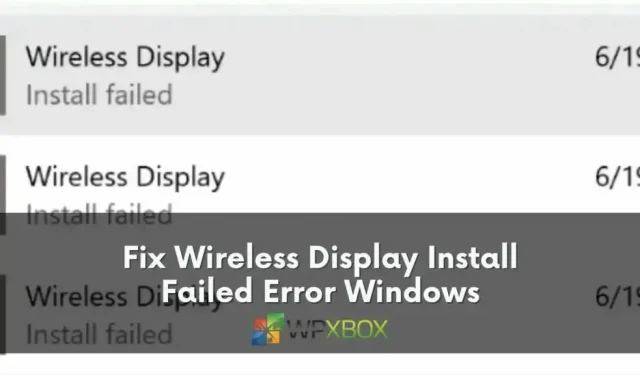
在當今快節奏的數字環境中,將電影、圖像、網絡信息和媒體文件從一台設備平滑地投影到另一台設備的能力改變了遊戲規則。得益於 Windows 11/10 的無線顯示功能,用戶可以從這種便利中受益,這使得在兼容設備之間交換內容變得簡單。一些用戶在計算機上安裝此實用功能時報告了安裝失敗錯誤。通過閱讀這篇文章,您可以了解如何解決 Windows 上的無線顯示設置失敗錯誤。
為什麼 Windows 會出現無線顯示安裝失敗錯誤?
在調查該問題後,我們發現了導致安裝失敗錯誤的五個潛在原因:
- 互聯網連接不穩定:互聯網連接較弱或不穩定可能會阻礙安裝過程,導致安裝停滯或完全失敗。
- 有限的互聯網連接:如果您的系統僅限於按流量計費的連接,您可能沒有足夠的帶寬來完成安裝。關閉按流量計費的連接可以解決此問題。
- 損壞的系統文件:您的系統可能會受到損壞錯誤或不一致的影響,從而乾擾安裝過程。考慮使用命令提示符等替代實用程序來下載並安裝無線顯示功能。
- 不兼容的硬件:確保您的設備滿足無線顯示功能的硬件要求;否則,您可能在安裝過程中遇到兼容性問題。
- 過時的驅動程序或軟件:保持設備驅動程序和軟件最新對於平穩運行至關重要;過時的組件可能會在安裝過程中導致衝突和錯誤。
現在您已經更加了解錯誤的潛在原因,讓我們看一下 Windows 無法添加無線顯示錯誤的解決方案。
修復 Windows 無線顯示設置失敗錯誤
在本部分中,我們將詳細介紹 Windows 中無線顯示安裝失敗錯誤的每一項潛在且有效的修復方法。涵蓋以下所有內容:
- 關閉按流量計費的連接
- 使用 DISM 命令
- 更改 DNS
- 使用註冊表繞過 WSUS
現在讓我們仔細看看這些方法。
1]關閉按流量計費的連接
如果您遇到無線顯示設置失敗問題,關閉網絡和 Internet 設置中的按流量計費的連接功能可能會有所幫助。此功能限制計算機上的數據消耗以節省帶寬,這可能會使安裝變得困難。要斷開按流量計費的連接,只需按照以下簡單步驟操作:
- 同時按Windows + I鍵打開“設置”應用程序。
- 單擊左側窗格中的網絡和 Internet 類別以訪問 Internet 設置。
- 找到並單擊當前互聯網連接的屬性選項。

- 在“屬性”窗口中,向下滾動直至找到“按流量計費的連接”選項。
- 確保計量連接選項已關閉;關閉並關閉“設置”應用程序。
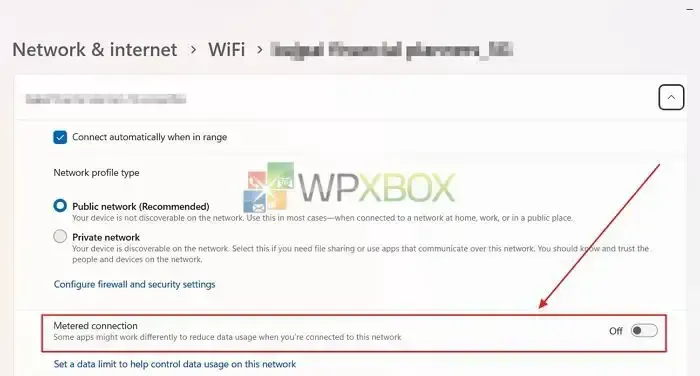
在禁用按流量計費的連接的情況下安裝無線顯示選項後,檢查問題是否仍然存在。
2]使用DISM命令
可以使用強大的命令行實用程序 DISM 來安裝、卸載和修復 Windows 映像。通過使用此程序,您可以立即在 Windows 中安裝無線顯示功能,同時避免任何可能阻止安裝成功的潛在問題或不一致。要使用 DISM 命令安裝無線顯示功能,請遵循以下步驟:
- 使用管理權限啟動 Windows 終端。
- 輸入命令如下:
DISM /Online /Add-Capability /CapabilityName:App.WirelessDisplay.Connect~~~~0.0.1.0
- 按Enter執行命令以嘗試安裝無線顯示功能。

3]更改DNS
更改 DNS 服務器是另一個值得考慮的選項。緩慢或不可靠的 DNS 服務器有時可能會導致安裝問題。切換到 Google 的公共 DNS,這是一個更快、更可靠的 DNS 服務器。使用 Google 的公共 DNS 可確保可靠性、安全性和快速下載時間。
4]清除緩存
如果無線顯示設置失敗問題仍然存在,另一個選擇是刪除計算機上的緩存。緩存文件可能會隨著時間的推移而聚集並導致衝突或安裝問題。任何阻礙成功安裝的潛在問題都可以通過刪除這些臨時文件來解決。要清除緩存,請遵循以下步驟:
- 以管理員身份啟動 Windows 終端。
- 在彈出窗口中鍵入以下每條命令,並在每條命令後按 Enter 鍵:
net stop wuauserv net stop bits net stop cryptsvc rd /s /q c:\Windows\SoftwareDistribution rd /s /q %temp% rd /s /q c:\Windows\temp net start wuauserv sc config wuauserv start=auto net start bits sc config bits start=auto net start cryptsvc sc config cryptsvc start=auto
- 最後,執行這個命令:
DISM /Online /Cleanup-Image /RestoreHealth
結論:
我們在本文中介紹瞭如何解決 Windows 無線顯示安裝失敗錯誤。Windows 是一個經常獲得新功能的操作系統,因此偶爾會遇到這些新增功能的問題。大多數對像都可以通過幾個簡單的步驟再次運行。我們真誠地希望這篇文章對您有所幫助。如果可能的話,請確保向每個人傳播這個信息。
我的電腦支持無線顯示嗎?
如果您的電腦滿足先決條件,它可能支持無線顯示。您的電腦必須運行 Windows 10 或 11,並具有支持 Miracast 技術的兼容 Wi-Fi 適配器才能使用此功能。此外,請確保您的軟件和設備驅動程序是最新的,以防止安裝兼容性問題。
無線顯示比 HDMI 更好嗎?
根據您的要求和品味,HDMI 和無線顯示各有優缺點。無線顯示是整潔安裝的最佳選擇,因為它無需物理電線即可在設備之間流暢地共享內容。然而,HDMI 提供了更穩定、更可靠的連接,並且可以實現更高質量的視頻和音頻傳輸。無線顯示和 HDMI 之間的決定最終取決於您的特定需求,包括您的移動性、可用性和所需的質量水平。



發佈留言